تمكين مركز التحديث في ويندوز 10
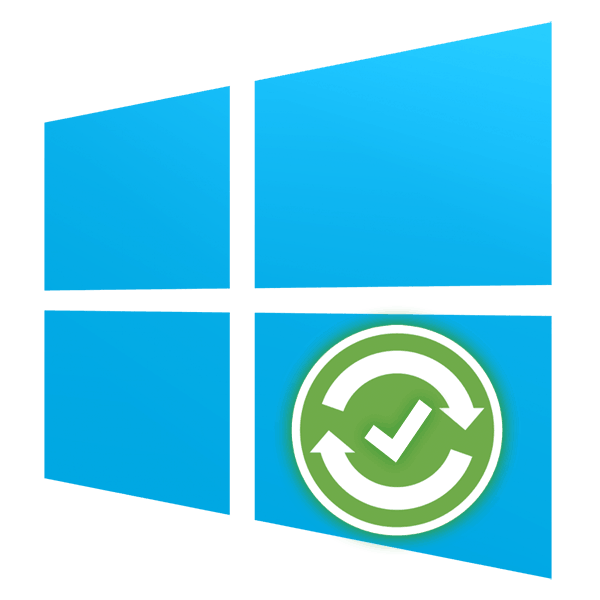
أي تحديثات لنظام التشغيل Windows تأتي للمستخدم من خلال مركز التحديث. هذه الأداة هي المسؤولة عن المسح التلقائي وتثبيت الحزمة والتراجع إلى الحالة السابقة لنظام التشغيل في حالة التثبيت غير الناجح للملفات. نظرًا لأن Win 10 لا يمكن أن يطلق عليه النظام الأكثر نجاحًا واستقرارًا ، فإن العديد من المستخدمين يقومون بتعطيل "مركز التحديث" كليًا أو يقوموا بتنزيل التجميعات حيث يتم إيقاف تشغيل هذا العنصر بواسطة المؤلف. إذا لزم الأمر ، فإن إعادته إلى الحالة النشطة ليس أحد الخيارات التي تمت مناقشتها أدناه.
محتوى
تمكين مركز التحديث في ويندوز 10
للحصول على آخر التحديثات ، يحتاج المستخدم إلى تنزيلها يدويًا ، وهو أمر غير مناسب للغاية ، أو لتحسين هذه العملية عن طريق تنشيط "مركز التحديث". يحتوي الخيار الثاني على الجانبين الإيجابي والسلبي - يتم تنزيل ملفات التثبيت في الخلفية ، بحيث يمكنك إنفاق حركة المرور إذا كنت ، على سبيل المثال ، تستخدم بشكل دوري شبكة ذات حركة مرور محدودة (بعض تعريفات مودم 3G / 4G ، وخطط تعريفة منخفضة التكلفة ميغابايت من الموفر ، الإنترنت عبر الهاتف المحمول ). في هذه الحالة ، نوصيك بشدة بتشغيل "تقييد الاتصالات" ، التي تحد من التنزيلات والتحديثات في أوقات محددة.
مزيد من التفاصيل: إعداد اتصالات الحد في ويندوز 10
يعلم الكثيرون أيضًا أن آخر تحديثات "العشرات" لم تكن الأكثر نجاحًا ، وليس معروفًا ما إذا كانت Microsoft ستصلحها في المستقبل أم لا. لذلك ، إذا كان استقرار النظام مهمًا لك ، فنحن لا نوصي بتمكين "مركز التحديث" مسبقًا. بالإضافة إلى ذلك ، يمكنك دائمًا تثبيت التحديثات يدويًا ، والتأكد من توافقها ، بعد أيام قليلة من الإصدار والتثبيت الشامل من قبل المستخدمين.
مزيد من التفاصيل: قم بتثبيت التحديثات لنظام التشغيل Windows 10 يدويًا
جميع الذين قرروا تشغيل الجهاز المركزي مدعوون لاستخدام أي طريقة ملائمة من الطرق التالية.
الأسلوب 1: فوز التحديثات Disabler
أداة مساعدة خفيفة الوزن يمكنها تمكين وتعطيل تحديثات نظام التشغيل ومكونات النظام الأخرى. بفضل ذلك ، من الممكن في بضع نقرات إدارة العشرات من مركز التحكم والأمن بمرونة. يمكن للمستخدم تنزيل كل من ملف التثبيت والنسخة المحمولة التي لا تتطلب التثبيت من الموقع الرسمي. يزن كلا الخيارين فقط حوالي 2 ميغابايت.
تنزيل Win Updates Disabler من الموقع الرسمي
- إذا قمت بتنزيل ملف التثبيت ، فقم بتثبيت البرنامج وتشغيله. النسخة المحمولة كافية لتفريغ الملفات من الأرشيف وتشغيل EXE بما يتوافق مع نظام التشغيل bit.
- قم بالتبديل إلى علامة التبويب "تمكين" ، وتحقق مما إذا كان مربع الاختيار الموجود بجوار "تمكين تحديثات Windows" محددًا (يجب أن يكون هناك افتراضيًا) وانقر فوق "تقدم الآن" .
- توافق على إعادة تشغيل الكمبيوتر.
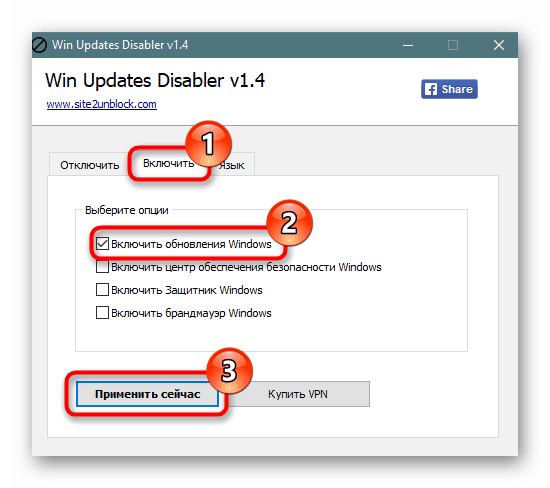
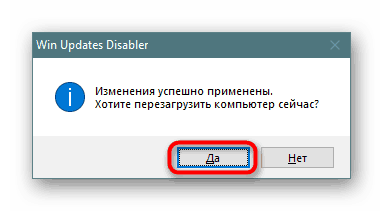
الطريقة 2: سطر الأوامر / PowerShell
دون صعوبة ، يمكن تشغيل الخدمة المسؤولة عن التحديثات عن طريق cmd. يتم ذلك ببساطة شديدة:
- افتح موجه الأوامر أو PowerShell مع حقوق المسؤول بأي طريقة ملائمة ، على سبيل المثال ، عن طريق النقر فوق الزر " ابدأ" بالزر الأيمن للفأرة وتحديد العنصر المقابل.
- اكتب
net start wuauservثم اضغط على Enter . مع استجابة إيجابية من وحدة التحكم ، يمكنك التحقق مما إذا كان البحث عن التحديثات.
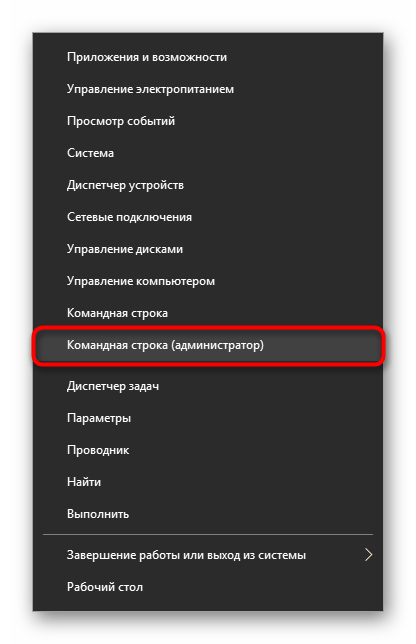
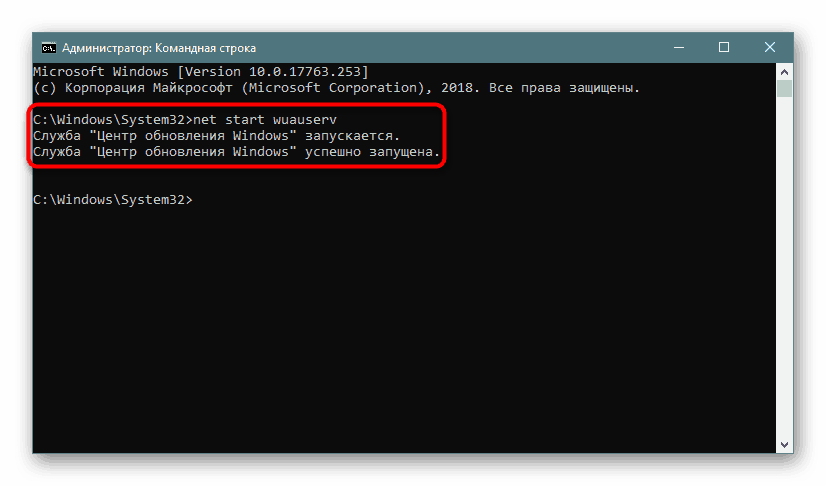
الطريقة الثالثة: إدارة المهام
تتيح لك هذه الأداة المساعدة أيضًا بالتحكم المرن في أو إيقاف تشغيل CO من عشرات دون أي صعوبات خاصة.
- افتح "مدير المهام" عن طريق الضغط على مفتاح التشغيل السريع Ctrl + Shft + Esc أو عن طريق النقر فوق "بدء" يوان واختيار العنصر هناك.
- انتقل إلى علامة التبويب "الخدمات" ، وابحث عن "wuauserv" في القائمة ، وانقر بزر الماوس الأيمن فوقه واختر "تشغيل" .
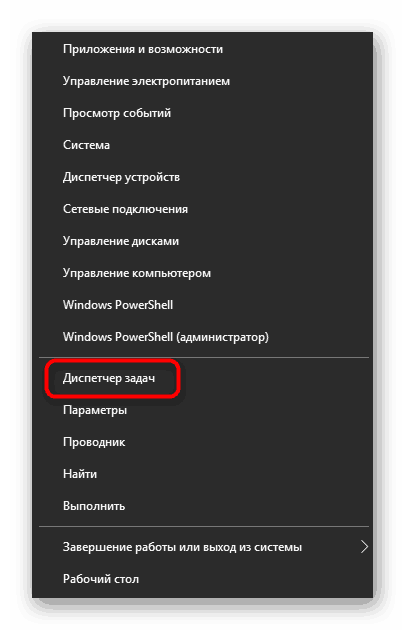
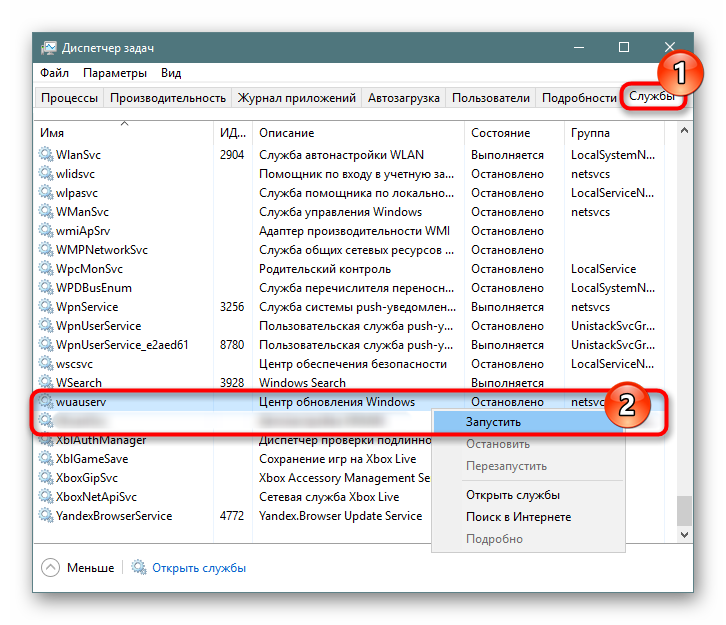
الطريقة الرابعة: محرر نهج المجموعة المحلي
يتطلب هذا الخيار مزيدًا من النقرات من المستخدم ، لكنه يسمح لك بتعيين معلمات إضافية للخدمة ، أي وقت وتكرار التحديثات.
- اضغط على Win + R وأدخل gpedit.msc وتأكيد باستخدام Enter .
- قم بتوسيع فرع "تكوين الكمبيوتر" > "تحديث Windows" > "قوالب الإدارة" > "مكونات Windows" . ابحث عن مجلد "مركز التحكم في Windows" ، وبدون توسيعه ، ابحث عن خيار "تكوين التحديثات التلقائية" على اليمين. انقر عليها مرتين باستخدام LMB لفتح الإعداد.
- اضبط الحالة على "ممكّن" ، وفي كتلة "المعلمات" يمكنك تكوين نوع التحديث وجدوله. يرجى ملاحظة أنه متوفر فقط للقيمة "4" . ويرد شرح مفصل في كتلة "المساعدة" ، التي تقع على اليمين.
- احفظ التغييرات إلى "موافق" .
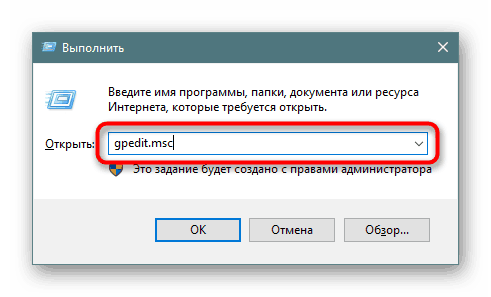
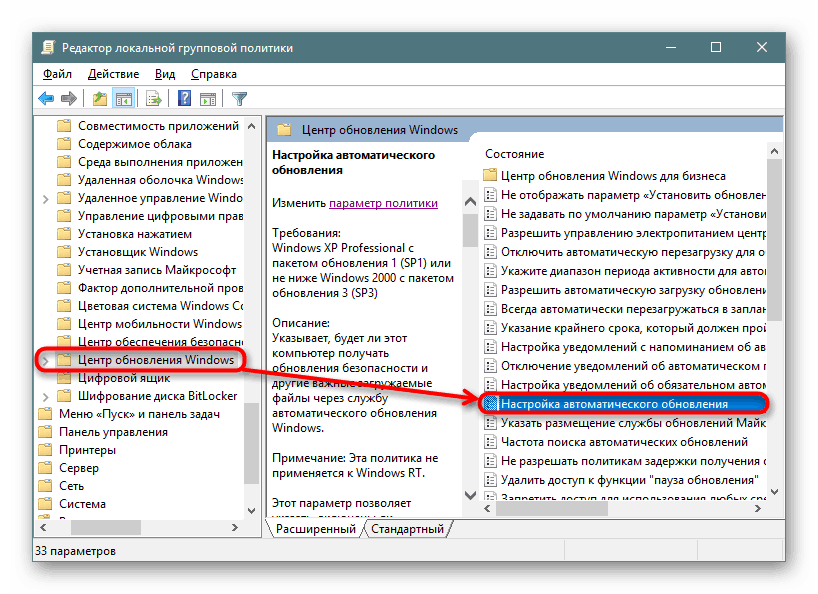

نظرنا في الخيارات الرئيسية لتمكين التحديثات ، مع حذف أقل فعالية (قائمة "الخيارات" ) وغير مريحة للغاية (محرر التسجيل). في بعض الأحيان قد لا يتم تثبيت التحديثات أو العمل بشكل غير صحيح. للحصول على معلومات حول كيفية إصلاح ذلك ، راجع مقالاتنا في الروابط أدناه.
انظر أيضا:
استكشاف أخطاء تثبيت التحديثات في نظام التشغيل Windows 10
إزالة التحديثات في ويندوز 10
استعادة بنية سابقة لنظام التشغيل Windows 10